Windows 7 バックアップ対象データの変更
Windows 7では、バックアップの対象となるデータの設定を、いつでも変更することができます。
データの重要度やバックアップ先の空き容量などを考慮して、適切な設定にしておくとよいでしょう。
Windows 7でのバックアップ対象変更方法について簡単に説明します。
Windows 7 バックアップ対象の変更手順
Windows 7でバックアップ対象を変更するには、以下のようにして操作を行います。
はじめに、コントロールパネルを表示させます。
「スタートボタン」−「コントロールパネル」の順にクリックします。
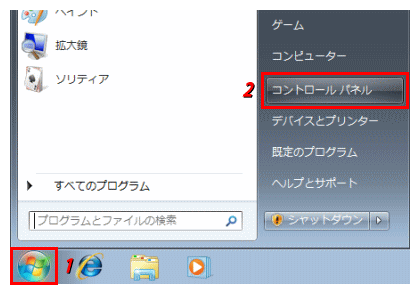
コントロールパネルが表示されたら、システムとセキュリティの項目にある、「バックアップの作成」をクリックします。
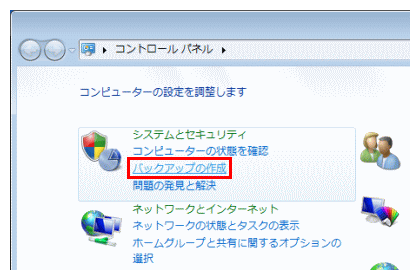
バックアップと復元の画面が表示されるので、中央下側にある、「設定の変更」をクリックします。
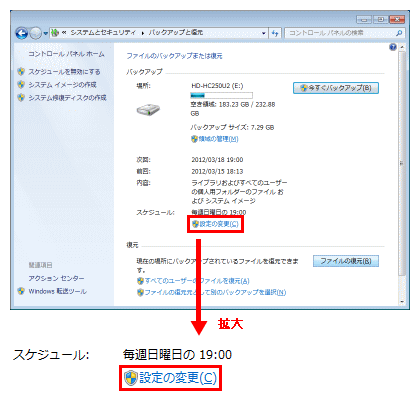
バックアップの設定開始画面が表示されるので、そのまましばらく待ちます。
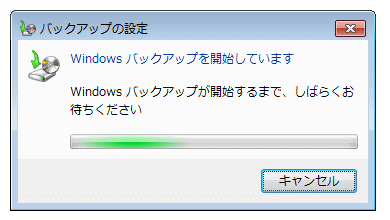
しばらくすると、保存する場所の選択画面が表示されるので、保存先のドライブに変更が無い場合は、そのまま、「次へ」をクリックします。
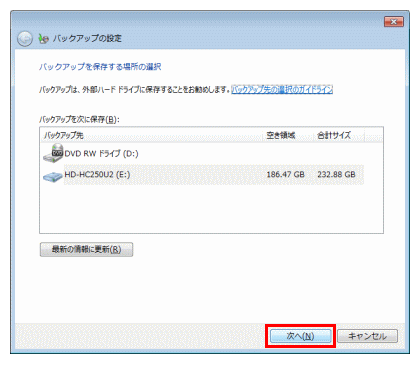
バックアップの対象選択画面が表示されるので、ここで設定を変更します。
この例では、バックアップの対象を自分で選択することにします。
「自分で選択する」を選択し、「次へ」をクリックします。
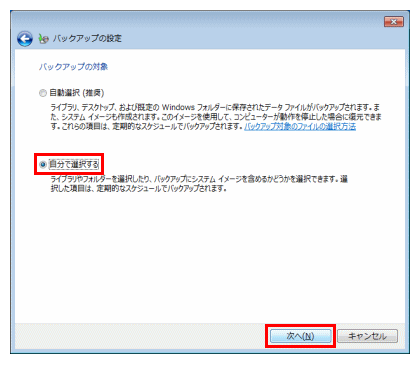
バックアップ対象項目の選択画面が表示されるので、バックアップの対象とする項目をチェックし、「次へ」をクリックします。
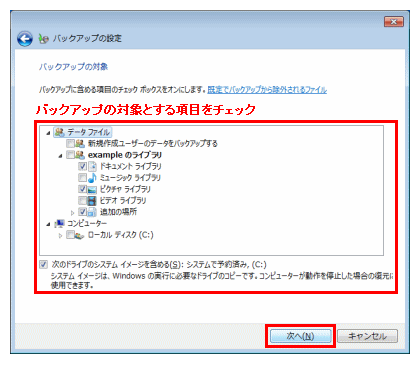
バックアップ設定の確認画面が表示されるので、項目を確認し、「設定を保存して終了」をクリックします。
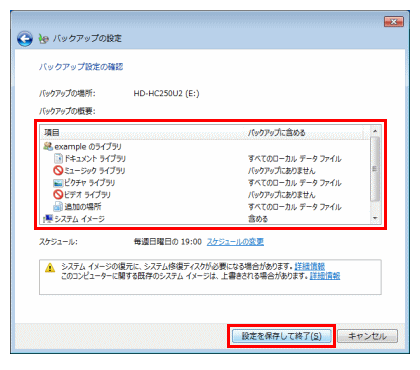
バックアップと復元の画面に戻るので、変更したバックアップ対象の設定が反映されていることを確認します。
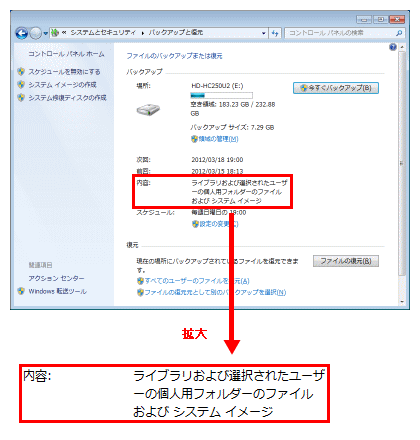
以上で、Windows 7のバックアップ対象の変更は終わりです。
次回からは、変更されたバックアップ対象の項目に従って、ファイルのバックアップが行われるようになります。
バックアップの対象項目は、このようにして、いつでも変更することができます。
必要な項目に絞ってバックアップを行いたい場合は、設定を見直してみるとよいでしょう。

